8 ajustes poco utilizados para personalizar tu iPhone
Muy pocos son los usuarios que personalizan su iPhone con este tipo de ajustes.

La personalización del iPhone existe de diferentes formas y hoy te traemos una serie de trucos y ajustes muy poco conocidos por la mayoría de usuarios. El iPhone incluye numerosas formas de personalización de la interfaz y de algunas de sus funciones más útiles, como Siri o el Centro de control.
Aunque la personalización del iPhone no sea uno de sus puntos fuertes, existen numerosos ajustes para modificar algunos aspectos de la interfaz muy poco conocidos. Deja tu iPhone a tu gusto siguiendo estos pasos.
Programar un resumen de notificaciones
Una de las opciones menos conocidas que se introdujo con iOS 15. El objetivo es el de no recibir notificaciones constantemente, de forma que el iPhone las guarda y las muestra en las horas que nosotros queramos. De esta forma, no te molestarán con notificaciones innecesarias cuando estés trabajando y verás un resumen de ellas en un descanso. Eso sí, esto no afecta a las notificaciones urgentes.
- Pulsa Ajustes.
- Selecciona Notificaciones.
- Entra en Resumen Programado y actívalo.
- Toca en Continuar y elige las apps que quieres incluir en tu resumen.
- A continuación, puedes elegir los horarios en los que quieres recibir tu resumen de notificaciones.
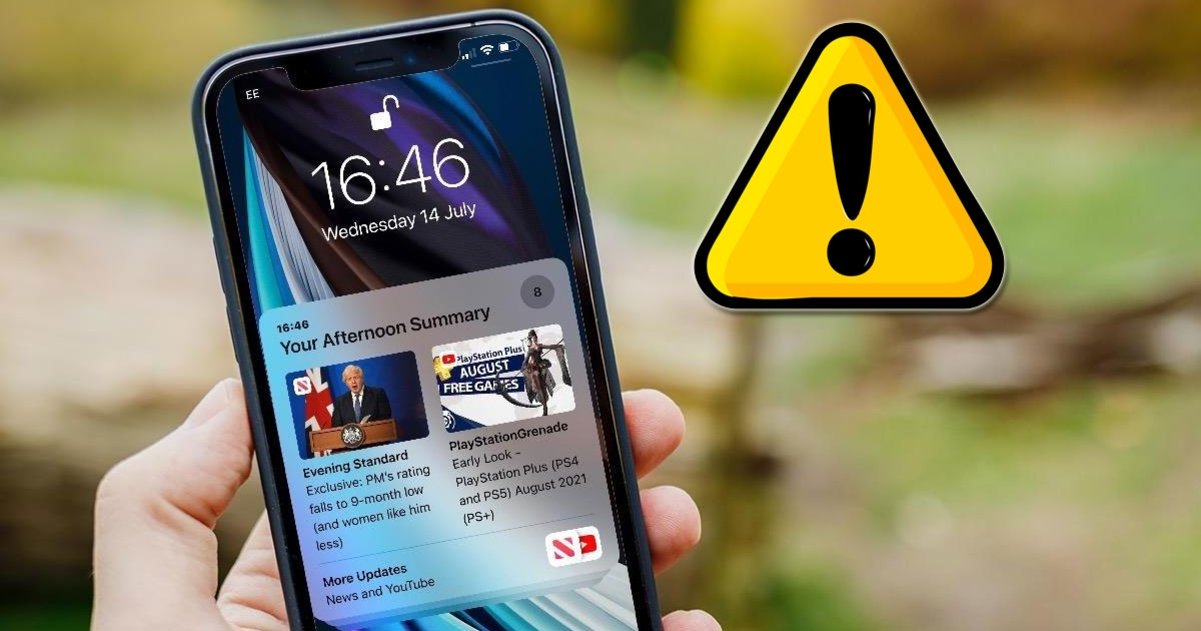
Las notificaciones dejarán de molestarte al activar esta función
Añadir o eliminar botones del Centro de control
El Centro de control es algo básico en el día a día, en el teneos numerosos acosos directos a conexiones, música y otros ajustes del iPhone. Y también tenemos botones completamente personalizables. Simplemente entra en Ajustes > Centro de control y abajo elimina o añade botones.
Cambiar los iconos de las apps
Una de las mejores formas de personalizar el iPhone está disponible desde hace algunas versiones de iOS y nos permite cambiar los iconos de cualquier aplicación por el que más nos guste. El proceso se realiza gracias a la app Atajos y estos son los pasos a seguir:
- Abre la app Atajos y pulsa en el "+" de arriba a la derecha.
- Pulsa sobre Añadir acción, teclea "Abrir app" y pulsa.
- Toca en Seleccionar y elige la app a la que quieres cambiar el icono.
- Pulsa en Siguiente y pon como nombre el mismo que el de la app.
- Localiza el atajo que has creado y pulsa sobre los 3 puntos de arriba a la derecha del atajo.
- Una vez dentro del atajo pulsa de nuevo en los 3 puntos de arriba a la derecha.
- Ahora pulsa en Añadir a pantalla de inicio.
- Pulsa en el icono de abajo y en Seleccionar foto y elige el nuevo icono.
Usar el "boton secreto" trasero
Desde hace tiempo contamos en el iPhone con un "boton trasero secreto" al que podemos asignar diferentes tareas como abrir una aplicación, encender la linterna o, incluso, enviar un mensaje. Esta función se llama Tocar atrás y nos permite tener un acceso directo tocando dos o tres veces la parte trasera del iPhone.
- Abre Ajustes en tu iPhone.
- Pulsa sobre Accesibilidad.
- Baja a la sección Habilidades físicas y motoras y pulsa sobre Tocar.
- Haz scroll hacia abajo y pulsa en la última opción donde dice Tocar atrás.
- Dentro de este apartado tendremos dos opciones para configurar la doble y triple pulsación.

La parte trasera del iPhone esconde un "botón secreto"
Cambiar el tamaño de letra
Este es un ajuste que suele pasar desapercibido y que es muy importante, tanto si necesitas una letra más grande como si te gusta tener una interfaz más limpia con letras más pequeñas. Este ajuste cambiará la letra de la interfaz, la letra de las aplicaciones se puede ajustar de forma independiente.
Par hacerlo solo debes entrar en Ajustes > Pantalla y brillo > Tamaño del texto y deslizar la barra para aumentarlo o disminuirlo. Esto le dará un toque muy personal a la interfaz del iPhone.
Usar diferentes voces de Siri
Siri tiene una voz muy reconocible, pero si quieres un iPhone más personal puedes cambiarle la voz al asistente de Apple. Dependiendo el idioma Siri tiene diferentes voces que podemos escoger desde Ajustes > Siri y buscar > Voz de Siri.
Configurar un Modo de concentración
Uno de los últimos modos estrenados en iOS que nos permite personalizar el antiguo modo No molestar. Podremos escoger que apps queremos que nos notifiquen o, incluso, que apps pueden aparecer en la pantalla de inicio.
- Entra en Ajustes.
- Accede al apartado ‘Concentración’.
- Pulsa en el icono ‘+’ que encontrarás en la esquina superior derecha.
- Sigue los pasos que se muestran en la pantalla del iPhone.
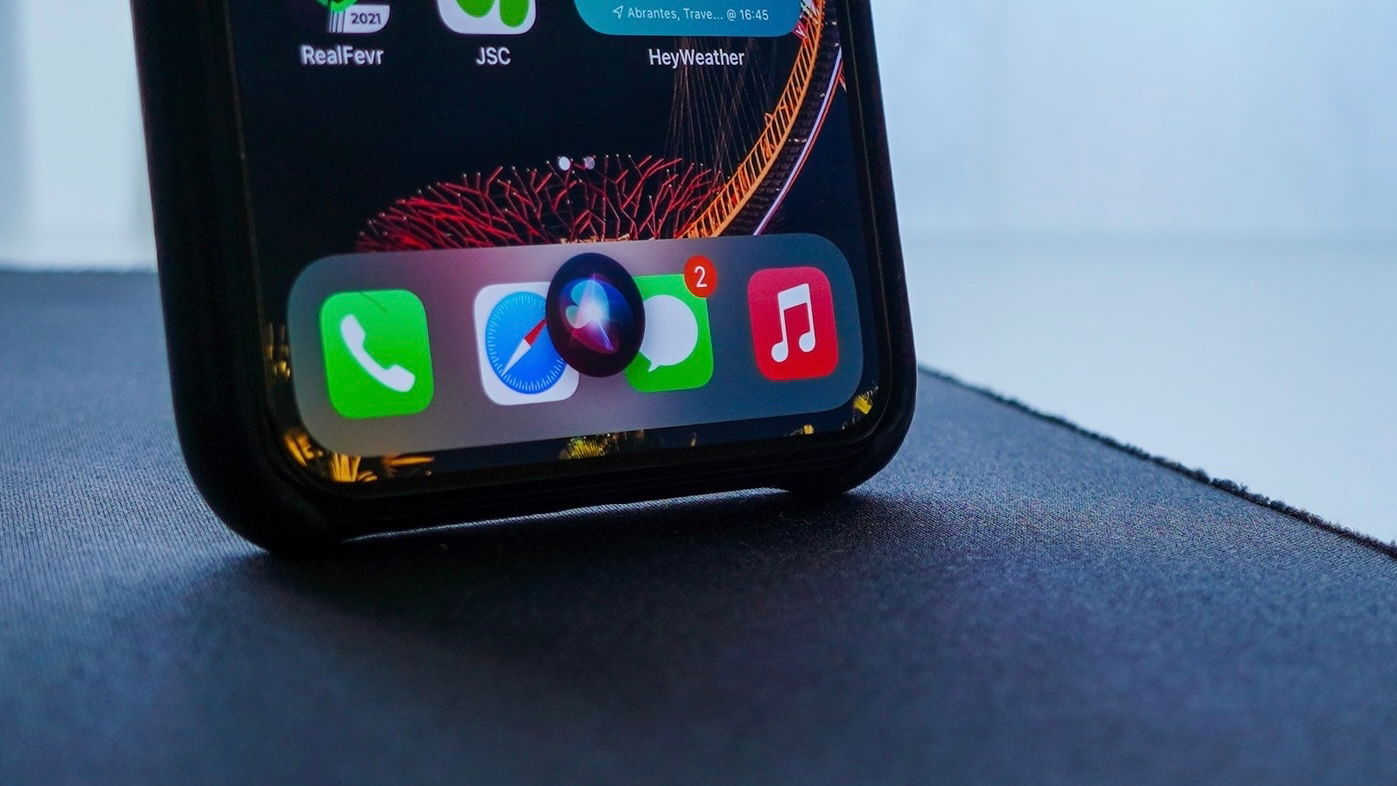
Siri puede hablarte con diferentes voces
Programar el modo oscuro
El modo oscuro llegó hace mucho a iOS y es una opción genial que oscurece el sistema, especialmente interesante cuando usamos el iPhone por al noche. Y algo que muy pocos conocen es que se puede programar el Modo oscuro del iPhone para que se active y desactive cuando queramos. Solo entra en Ajustes > Pantalla y brillo y activa Automático, puedes escoger un horario personalizado o sincronizarlo con la salida y puesta del sol.
Esperemos que te hayan gustado estos trucos para personalizar tu iPhone de diferentes formas, la mayoría de estos ajustes pasan desapercibidos para los usuarios, pero ahora tú ya los conoces.
Puedes seguir a iPadizate en Facebook, WhatsApp, Twitter (X) o consultar nuestro canal de Telegram para estar al día con las últimas noticias de tecnología.